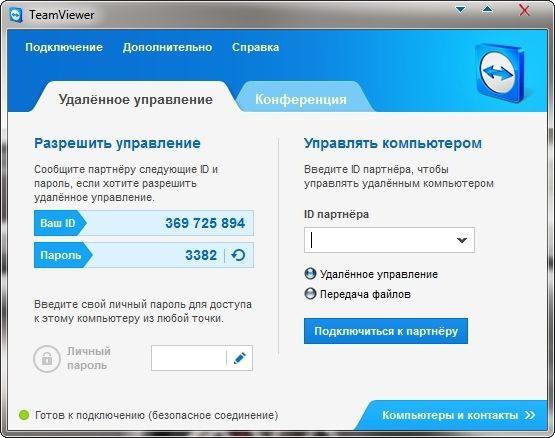Тема доклада: «Применение программы TeamViewer для дистанционного обучения»
Подготовила преподаватель информатики Абдулова А.Г.
Гуманитарный колледж г. Астаны
Цель: Освоение возможностей программы TeamViewer для обеспечение учебного взаимодействия между учителем и учениками, максимально приближенного к традиционному, реальному в дистанционной форме обучения
Задачи:
Рассмотреть возможности программы TeamViewer для дистанционного обучения сучеников.
Научиться устанавливать программу TeamViewer и управлять другим компьютером через Интернет
Научиться создавать совместную работу между учителем и учениками в реальном времени в одном помещении и в виртуальном классе
TeamViewer представляет собой понятное, быстрое и безопасное приложение для удаленного управления и организации конференций. В качестве универсального решенияTeamViewer может использоваться:
для предоставления доступа к своему рабочему столу во время конференций, демонстраций или совместной работы;
для конференций — например для сеансов обучения;
приложения для систем Android и iOS — для участия в конференциях, когда вы нахо- дитесь в дороге.
для оказания удаленной поддержки коллегам, друзьям или клиентам;
для установления соединения между компьютерами с разными операционными системами. TeamViewer работает в ОС Windows, Mac OS или Linux.
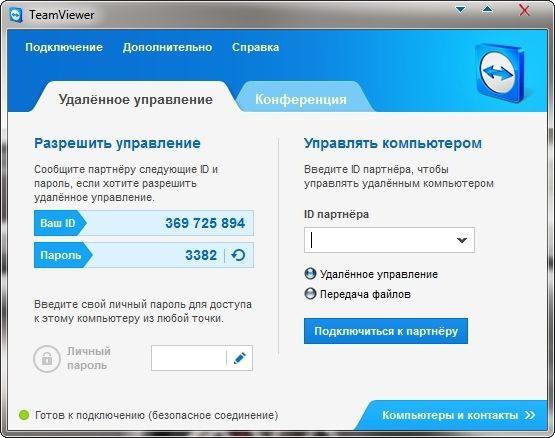
С помощью TeamViewer вы сможете легко и быстро проводить конференции или прини мать в них участие. С помощью ID конференции (который генерируется автоматически и передается инициатором) участники могут присоединиться к конференции. Минимальные требования для подключения — это TeamViewer (полная версия или соот ветствующий модуль), а также ID конференции.
Сначала нужно установить TeamViewer на оба компьютера, между которыми нужно установить связь. При установке программа присваивает этому компьютеру постоянный ID (идентификационный код) и временный пароль, которые видны в основном окне программы сразу же после ее запуска.
Если вы сообщите ваш ID и временный пароль вашему партнеру, то он может подключиться к вашему компьютеру и управлять им. При этом вы будете видеть все, что ваш партнер делает на вашем компьютере, вплоть до перемещений курсора мышки.
Одноразовый пароль, который действует только на один сеанс подключения, хорошо защищает ваш компьютер от несанкционированных подключений. Но если вам нужно, например, периодически управлять своим офисным компьютером из дома (или вообще "на ходу" со своего смартфона), то для этого можно установить еще один постоянный пароль, который будете знать только вы.
Программа TeamViewer чрезвычайно удобна... Множество возможностей и продумана буквально каждая деталь.
Установка TeamViewer...
Скачать программу лучше всего с официального сайта (www.teamviewer.com/ru), щелкнув по большой зеленой кнопке «Бесплатная полная версия»:
После скачивания установочного файла сразу запустите его. В появившемся окне установите следующие параметры: "Установить, чтобы затем управлять этим компьютером удаленно", "Личное/некоммерческое использование" и нажмите кнопку "Принять-завершить".
После недолгой установки программа TeamViewer запустится. В ее основном окне (слева) вы увидите ваш ID и временный пароль для доступа к вашему компьютеру:
Как пользоваться программой TeamViewer
Чтобы дать кому-либо доступ к вашему компьютеру, сообщите ему ваши ID и временный пароль. Имейте в виду, что для успешного подключения, ваш TeamViewer должен быть включен. Иначе партнер увидит только вот такое сообщение:
Если же вам нужно подключиться к другому компьютеру, то введите в панели "Управлять компьютером" (в центре основного окна программы) ID партнера, к которому хотите подключиться, и нажмите на кнопку «Подключиться к партнеру». Вас попросят ввести пароль, и если все пройдет нормально (и партнер подтвердит подключение), то перед вами появится окно с экраном удаленного компьютера.
Что можно делать с удаленным компьютером?
1. Вы можете управлять удаленным компьютером как будь то вы сидите за ним: запускать программы и работать с ними, настраивать систему, и даже перезагружать компьютер. Можно вести двухсторонний разговор с хозяином удаленного компьютера. Если нет микрофона, то можно переговариваться через текстовый "чат" программы.
2. Режим презентации или конференции. Если вы присоединяетесь к удаленному компьютеру в режиме конференции, то ваш партнер будет видеть экран вашего компьютера. Но при этом он не сможет управлять вашим компьютером. В режиме конференции можно присоединиться сразу к нескольким компьютерам - и все ваши партнеры смогут наблюдать за тем, что вы делаете на своем рабочем столе. (В бесплатной версии программы можно присоединиться только двум компьютерам.) В этом режиме мне понравилась возможность видеть курсор мышки партнера. Курсор отображается в увеличенном, полупрозрачном виде, и не мешает вести презентацию. В результате, у партнер может показать мне что-нибудь на моем экране. То есть, получается демонстрация с обратной связью.
3. Можно копировать файлы с одного компьютера на другой в любом направлении.
В режиме копирования файлов (который запускается через верхнее меню программы), TeamViewer открывает файловый менеджер с двумя панелями. В левой панели видны диски и папки вашего компьютера, а в правой - удаленный компьютер. Файлы и папки можно копировать в двух направлениях. Набор функций менеджера файлов минимален: копирование файлов, создание папок, удаление, обновление списка файлов.
Файловый менеджер в TeamViewer
На самом деле, есть еще один способ копирования файлов через TeamViewer - без файлового менеджера. Можно просто "перетащить" (мышкой) файл или папку, например, с экрана своего компьютера в окно с изображением экрана удаленного компьютера.
Использованные интернет – ресурсы:
www.teamviewer.com/ru